
Edmund Richardson
0
3178
415
Prawdopodobnie wiesz, jak bardzo kochamy Raspberry Pi tutaj w MakeUseOf. Przez lata pokazaliśmy, jak używać go w projektach inteligentnego domu. Rozpoczęcie pracy z OpenHAB Home Automation na Raspberry Pi Rozpoczęcie pracy z OpenHAB Home Automation na Raspberry Pi OpenHAB to dojrzała platforma automatyki domowej typu open source działająca na różnych platformach sprzęt i jest niezależny od protokołu, co oznacza, że można go podłączyć do prawie każdego sprzętu automatyki domowej na rynku. , jako emulator gier wideo 5 projektów gier retro z Raspberry Pi Zero 5 projektów gier retro z Raspberry Pi Zero Raspberry Pi Zero podbiło świat DIY i homebrew, umożliwiając rewizję starych projektów i inspirowanie nowych graczy, szczególnie w rozgorączkowanych umysłach fanów gier retro. , a nawet jako serce studia filmowego poklatkowego Stwórz platformę wideo Stop Motion z Raspberry Pi Stwórz platformę wideo Stop Motion z Raspberry Pi Nie potrzebujesz wysokiej klasy sprzętu, aby stworzyć własny film: w tym wieku aparatów cyfrowych lub smartfonów o wysokiej rozdzielczości, każdy może spróbować. .
Ale urządzenie nie jest idealne. Chociaż użycie instalatora NOOBS jest wystarczająco proste, aby zainstalować jeden lub więcej systemów operacyjnych (szczególnie Raspbian), twój pierwszy rozruch może być trudny, zwykle wymagający użycia myszy, klawiatury i monitora do jego skonfigurowania.
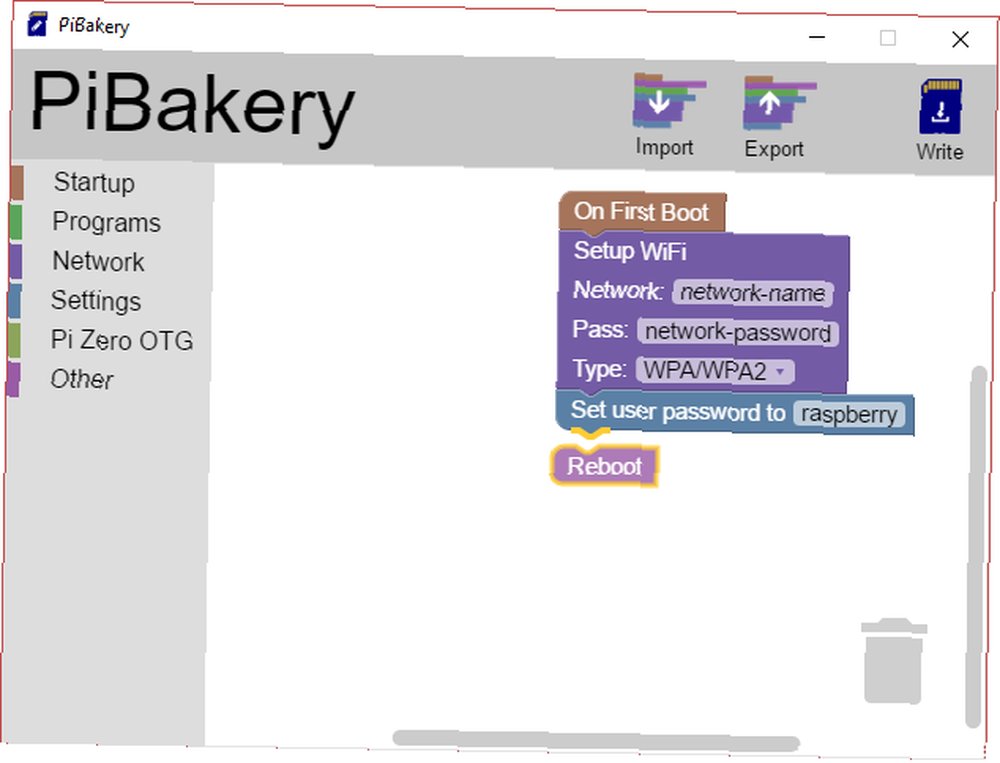
Co jeśli możesz skonfigurować Raspbian przed uruchomieniem Raspberry Pi? Czy nie byłoby wspaniale mieć wcześniej skonfigurowaną sieć bezprzewodową lub skonfigurować inne opcje, aby Pi i jego preferowany system operacyjny działały od razu po wyjęciu z pudełka?
Dowód na budyń jest w jedzeniu
Rozwiązaniem jest PiBakery, doskonałe narzędzie do konfiguracji blokowej dla komputerów z systemem Windows i Mac (wersja Linux jest opracowywana) przez 17-letniego Davida Fergusona, którego wyjaśnienie, dlaczego stworzył to narzędzie, jest jednym z nich “Duh - dlaczego nikt jeszcze tego nie zrobił?!” chwile.
Pomysł na PiBakery narodził się, kiedy poszedłem na wydarzenie Raspberry Pi. Musiałem podłączyć moje Pi do tamtejszej sieci, ale nie miałem monitora, klawiatury i myszy. Potrzebowałem sposobu dodania sieci do mojego Raspberry Pi, który nie wymagałby uruchamiania go i ręcznego łączenia.
Przeciąganie i upuszczanie bloków, w stylu Scratch, w celu określenia konkretnej konfiguracji instalacji Raspbian jest szczególnie sprytne, a oprogramowanie wprawia twoje ustawienia w konfigurację Raspbian, którą można następnie zapisać na kartę SD. Jeszcze lepiej:
Jeśli już wykonałeś kartę SD za pomocą PiBakery, możesz włożyć tę kartę z powrotem do komputera i kontynuować edycję bloków, aby dodać dodatkowe oprogramowanie, skonfigurować nowe sieci bezprzewodowe i zmienić różne ustawienia.
Znaczenie tego dla starych i nowych użytkowników Pi nie powinno być lekceważone.
Zacznij korzystać z PiBakery
Możesz znaleźć PiBakery na stronie www.pibakery.org - udaj się tam, aby pobrać poprawną wersję dla swojego komputera i zainstalować ją. Ma około 1 GB, więc może chwilę potrwać, ale pamiętaj, że ma pełną kopię Raspbian Jessie 5 sposobów Nowy Raspbian Jessie sprawia, że Raspberry Pi jest jeszcze łatwiejszy w użyciu 5 sposobów Nowy Raspbian Jessie sprawia, że Raspberry Pi jest jeszcze łatwiejszy w użyciu Po wydaniu Debian Jessie w lipcu, społeczność Raspberry Pi została pobłogosławiona nową wersją wariantu Raspbian, opartą na dystrybucji „nadrzędnej”. w pakiecie z tym.
Użytkownicy systemu Windows stwierdzą, że usługa SmartScreen początkowo blokuje instalację, więc kliknij Więcej informacji> Uruchom tak czy inaczej. (Działa to w systemie Windows 8 i Windows 10, ale w systemie Windows 7 wystarczy kliknąć tak.) Nawiasem mówiąc, jeśli Windows SmartScreen jest niedostępny, tak jak dla nas, kliknij Biegać opcja.
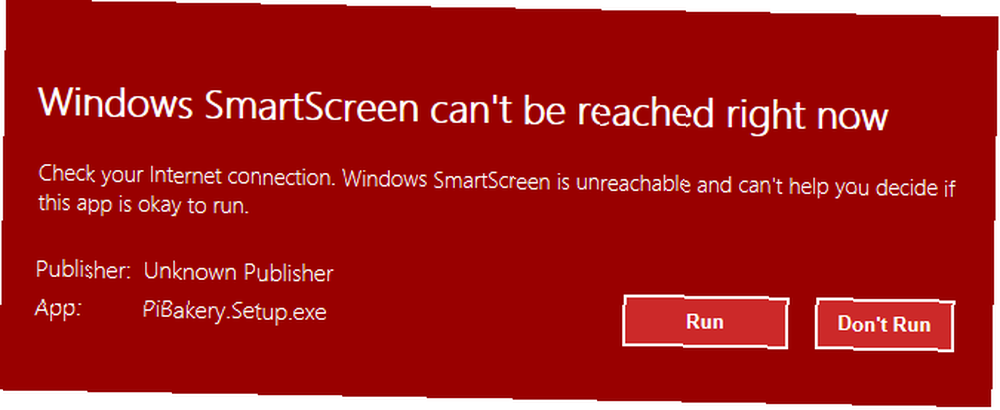
W ciągu kilku chwil powinieneś mieć kopię PiBakery uruchomioną na komputerze. Spędź kilka chwil, patrząc na interfejs; zauważysz menu po lewej stronie, które zawiera polecenia. Można je przeciągnąć do obszaru roboczego i dodać instrukcje. U góry zauważysz także narzędzia do importowania, eksportowania i pisania. Przyjrzymy się im później.
Na razie czas skonfigurować Raspbian tak, jak chcesz!
Wstępnie skonfiguruj sieć Raspberry Pi
Częstym problemem z Raspberry Pi jest problem z podłączeniem się do nowej sieci bezprzewodowej bez klawiatury i myszy. Nawet przy użyciu SSH musisz najpierw podłączyć urządzenie do kabla Ethernet.
Dzięki PiBakery możesz łatwo obejść ten problem, wstępnie konfigurując połączenie z siecią bezprzewodową. Zacznij od otwarcia Uruchomienie i przeciąganie Przy pierwszym uruchomieniu w prawym okienku. Do tego dodaj Sieć> Konfiguracja Wi-Fi.
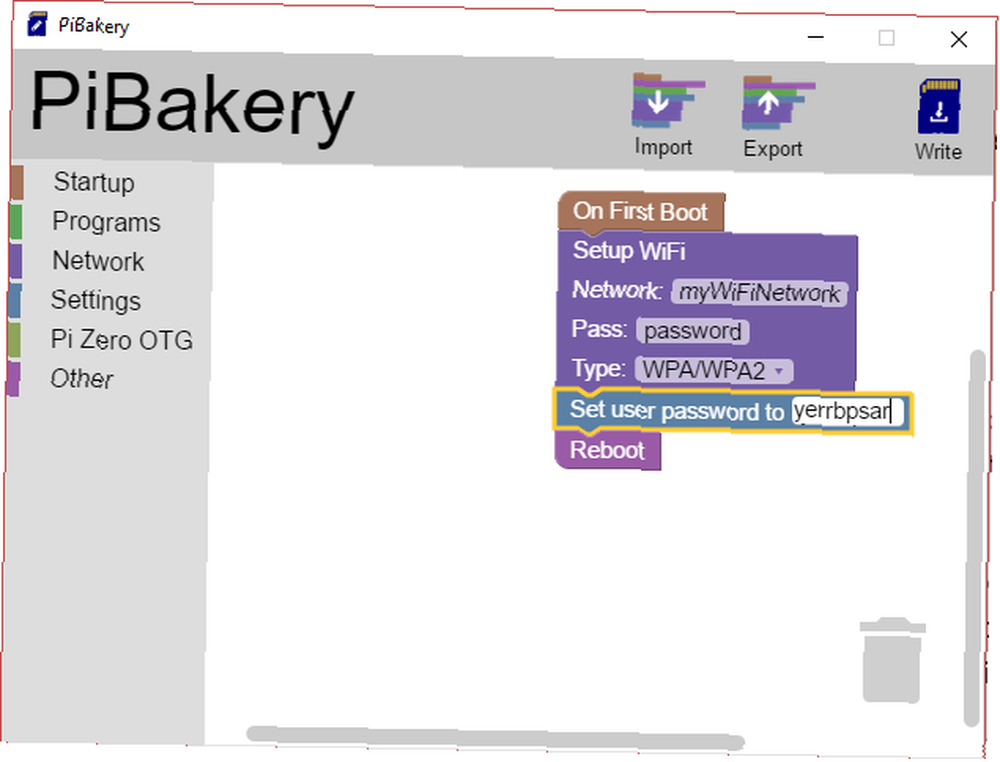
Aby to skonfigurować, musisz kliknąć Sieć: pole i dodaj nazwę połączenia bezprzewodowego. Wymagane będzie również hasło; dodaj to do Przechodzić: pole. Możesz także zmienić uwierzytelnianie sieciowe Rodzaj.
Teraz warto też zmienić hasło na tym etapie. Rozważ powyższy przykład. Ale projektant narzędzia. Jeśli jesteś publicznie przy swoim Pi, chcesz się połączyć z siecią i nie zmieniłeś domyślnego hasła, jest to oczywiście zagrożenie bezpieczeństwa, więc otwórz Ustawienia i przeciągnij Ustaw hasło użytkownika na: zablokuj w obszarze roboczym, dodając nowe hasło.
Kiedy skończysz, otwórz Inny, i dodaj Restart do programu. Po zapisaniu instrukcje te zostaną dodane do początkowego rozruchu. Jednak zanim to zrobisz, kliknij Eksport aby ocalić je w bezpiecznym miejscu. Możesz skorzystać z instrukcji w przyszłości za pośrednictwem Import dowództwo. Ten plik konfiguracyjny, zapisany w formacie XML, może być używany na dowolnym komputerze, więc możesz go udostępnić znajomym i współpracownikom!
Zaawansowana konfiguracja Raspberry Pi z PiBakery
Jest to coś więcej niż wstępnie skonfigurowane hasła i połączenia sieciowe. PiBakery umożliwia także instalację oprogramowania. Na przykład możesz użyć Programy> Zainstaluj pakiet: opcja do tego, określając nazwę pakietu dla aplikacji, której chcesz używać na swoim Pi.
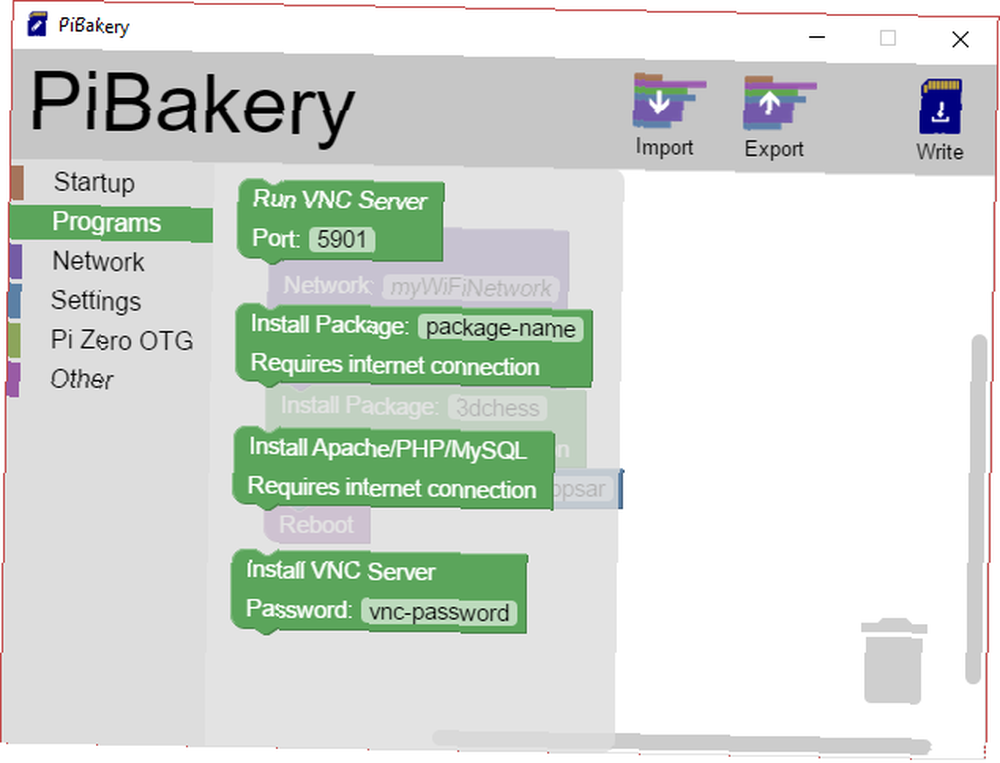
Niektóre wstępnie zdefiniowane opcje są również dostępne tutaj. Blok Install Apache / PHP / MySQL konfiguruje instalację narzędzi, aby na przykład zmienić Pi w serwer LAMP. Możesz być szczęśliwszy, gdy komputer jest wstępnie skonfigurowany jako serwer VNC Jak uruchomić Pulpit zdalny na Raspberry Pi z VNC Jak uruchomić Pulpit zdalny na Raspberry Pi z VNC Co zrobić, jeśli potrzebujesz dostępu do pulpitu Raspberry Pi z komputera lub laptop, bez konieczności podłączania klawiatury, myszy i monitora? To tutaj wkracza VNC. Pamiętaj, że te opcje w Programy wymagają skonfigurowania połączenia sieciowego!
Tymczasem skorzystaj z Inny kategoria przeciągania bloków na miejsce, jeśli chcesz uruchamiać polecenia lub skrypty w języku Python. Najlepiej umieścić je w bloku On Every Boot.
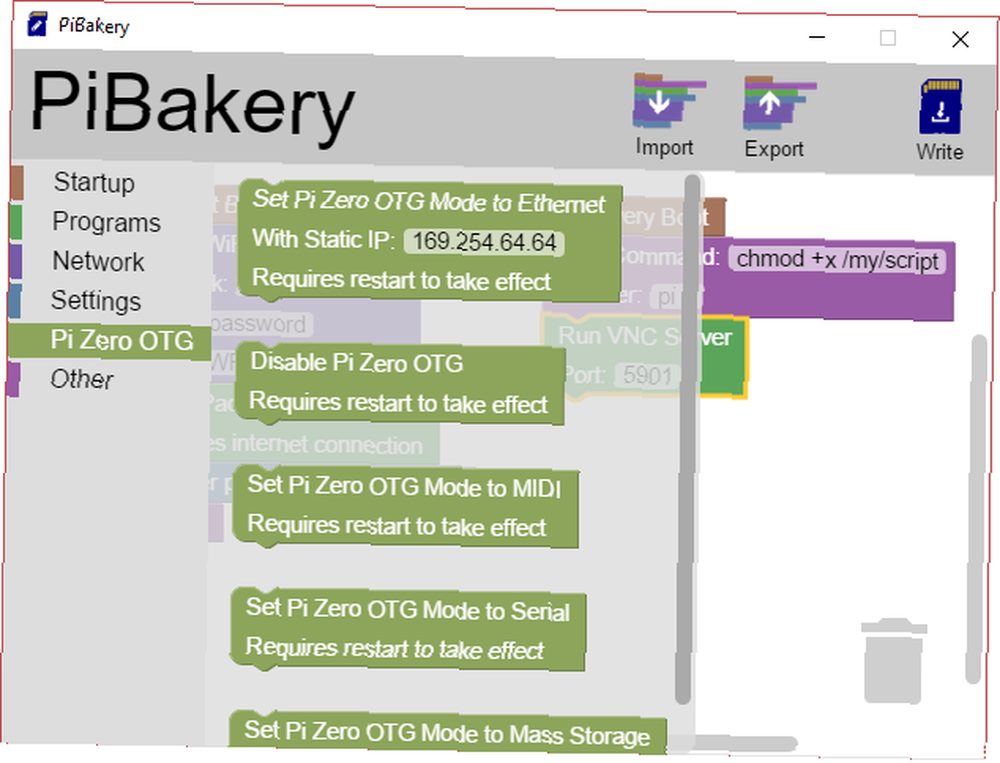
Wreszcie, jeśli używasz Pi Zero Rozpoczęcie pracy z Raspberry Pi Zero Rozpoczęcie pracy z Raspberry Pi Zero Niezależnie od tego, czy kupiłeś magazyn z przyklejonym do przodu, czy znalazłeś zestaw online, prawdopodobnie jesteś dumnym właścicielem komputera za 5 USD: Raspberry Pi Zero. , spójrz na opcje Pi Zero OTG, które pozwalają określić, w jaki sposób będzie używane złącze USB. Może być używany do pamięci masowej, MIDI, a nawet może być wyłączony. To naprawdę zależy od ciebie.
Pamiętaj, aby zapisać przed użyciem polecenia Eksportuj!
Napisz swoje upieczone Pi na kartę SD
Po zakończeniu przeciągania bloków nadszedł czas, aby utworzyć obraz dysku Raspbian. Wszystko, co musisz zrobić, to włożyć pustą kartę microSD (lub kartę SD, jeśli masz wczesną wersję Raspberry Pi) i kliknij pisać. Zostaniesz poproszony o wybranie karty SD z menu rozwijanego. Po zakończeniu kliknij Zacznij pisać, a Raspbian zostanie zapisany na karcie wraz z utworzoną konfiguracją.
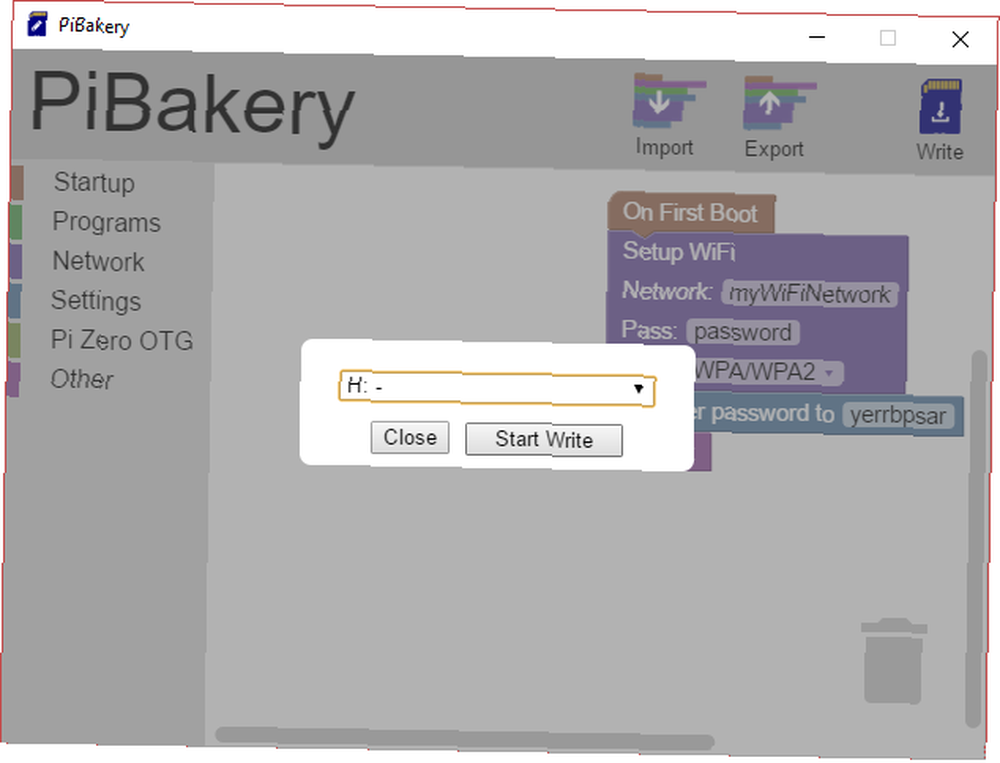
Po zakończeniu bezpiecznie wyjmij kartę SD, włóż ją do Raspberry Pi i uruchom. Raspbian powinien się załadować wraz z konfiguracją, którą określiłeś na miejscu!
Edytuj swoją konfigurację PiBakery
Być może najbardziej niezwykłą rzeczą w PiBakery jest możliwość edycji konfiguracji nawet po jej użyciu na Raspberry Pi. Aby to zrobić, wyczyść wszystkie bloki w obszarze roboczym PiBakery, a następnie włóż kartę SD. Nowy przycisk pojawi się na pasku menu, Aktualizacja. Kliknij to, aby otworzyć konfigurację aktualnie zapisaną na karcie SD.
Zauważ, że jeśli Pi został uruchomiony, wszystko skonfigurowane jako przy pierwszym uruchomieniu nie będzie obecne. Te zmiany zostały już poinstruowane i zastosowane, więc nie można ich edytować.
Teraz będziesz mógł edytować konfigurację. Pamiętaj, aby zapisać za pomocą narzędzia Eksportuj, jeśli chcesz zachować konfigurację dla przyszłych instalacji Raspbian.
Wejdź do kuchni!
PiBakery jest bez wątpienia najważniejszym narzędziem Raspberry Pi, ponieważ instalator NOOBS Jak NOOBS dla Raspberry Pi może pomóc użytkownikom po raz pierwszy Jak NOOBS dla Raspberry Pi może pomóc użytkownikom po raz pierwszy Jest coś w Raspberry Pi, co może po prostu zniechęcić ludzi: do tej pory konfiguracja nie była szczególnie przyjazna dla użytkownika. NOOBS ma to zmienić! i sprawia, że wstępna konfiguracja Raspbian jest absolutnie łatwa. Nigdy więcej problemów z siecią bezprzewodową! Kompaktowe pudełko LAMP gotowe i czekające na Ciebie przy pierwszym uruchomieniu - zalety tego są nieograniczone. Deweloper jest również zajęty dodawaniem nowych funkcji, samodzielnie rewolucjonizując sposób konfigurowania i korzystania z komputerów przez użytkowników Pi.
Czy próbowałeś PiBakery? Czy chcesz rozszerzyć go na inne systemy operacyjne przyjazne dla Pi? Powiedz nam w komentarzach.
Kredyty graficzne: Monkey Business Images / Shutterstock











